Zinot, kā ierakstīt Xbox One spēle ir prasme, kas ir jāpiemīt katram spēlētājam, jo īpaši tāpēc, ka spēles svarīgāko momentu apmaiņa ir kļuvusi par mūsdienu videospēļu ainavas neatņemamu sastāvdaļu. Par laimi, jaunākās paaudzes konsoles ļauj vieglāk nekā jebkad agrāk uzņemt un pārraidīt kadrus pat bez īpaša aprīkojuma, piemēram, dārgām tveršanas kartēm. Vai jūs gatavojaties aizraujošam mačam? Halo Infinite? Vai varbūt jūs gatavojaties stāties pretī sarežģītam priekšniekam savā jaunākajā RPG? Jebkurā gadījumā jūs vēlaties zināt, kā tvert mirkli, un mēs esam šeit, lai parādītu, kā to izdarīt.
Saturs
- Kā ierakstīt Xbox One spēli
- Kā skatīt un eksportēt spēles klipus
- Kopīgojiet klipus no Xbox mobilās lietotnes
Ieteiktie videoklipi
Viegli
5 minūtes
Jebkurš Xbox kontrolieris
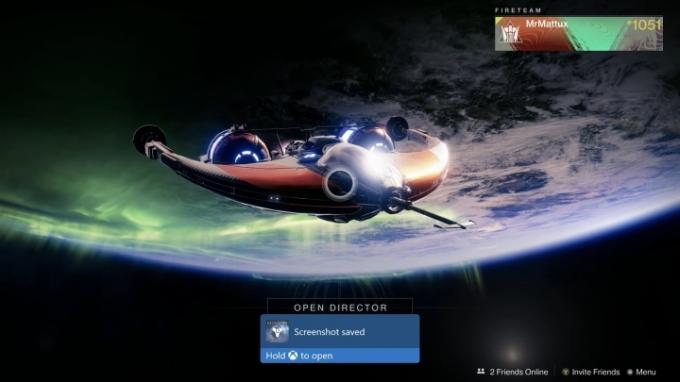
Kā ierakstīt Xbox One spēli
Jūs ne vienmēr zināt, kad notiks jūsu labākie spēļu mirkļi, tāpēc Xbox One izmanto parocīgu buferis, kas ieraksta spēles pēdējās 10 minūtes, sniedzot jums daudz iespēju tvert dažas satriecošs spēles momenti.
Tomēr Xbox One saskarne ļauj tvert tikai spēles materiālus. Ja jums ir nepieciešams ierakstīt izvēlnes, jums joprojām būs jāizmanto ārējs uztveršanas karte.
1. darbība: Ja vēlaties dalīties ar kādu foršu mirkli, ko tikko piedzīvojāt, spēlējot spēli, vienkārši nospiediet Xbox pogu kontrollera augšējā centrā. Tas atvērs ceļvedi. Ekrāna apakšdaļā ir dažas izvēles iespējas, tostarp izvēlne, kas paredzēta uzņemšanai un kopīgošanai. Tas ļauj uzņemt ekrānuzņēmumu, ierakstīt kadrus un pielāgot uzņemšanas opcijas.
2. darbība: Ja vēlaties uzņemt ekrānuzņēmumu, lielākā daļa darba jau ir paveikts. Brīdī, kad nospiežat Xbox pogu uz sava kontrolieris, dodieties uz Uzņemiet un kopīgojiet izvēlni un pēc tam atlasiet Uzņemiet ekrānuzņēmumu lai saglabātu ekrānā redzamā attēla attēlu.

3. darbība: Ja vēlaties kopīgot neseno spēli, vienkārši nospiediet Ierakstiet notikušo un jūsu Xbox One automātiski paņems pēdējās 30 sekundes no tā buferī saglabātā materiāla. Šis ir klipa noklusējuma laiks, kas ir pietiekami daudz lielākajai daļai spēļu svarīgāko notikumu, jo īpaši tādos brīžos kā dramatiskā atgriešanās kombinācija jūsu pēdējā ielu cīnītājs atbilst.
4. darbība: Tomēr, ja vēlaties piekļūt vairāk materiāla nekā pēdējās 30 sekundēs, nospiediet Uzņemšanas iestatījumi opcija no Uzņemiet un kopīgojiet izvēlne. Šeit varat pielāgot neseno ieraksta laiku līdz 1 minūtei.

5. darbība: Saskaņā ar Xbox atbalstu jūs varat ierakstīt līdz pat 10 minūtēm spēles vienā reizē Xbox One iekšējā atmiņa atkarībā no uzņemtā materiāla izšķirtspējas un cietajā diskā pieejamās vietas braukt. Pieslēdzot ārējo cietais disks, varat pagarināt nepārtrauktas ierakstīšanas laiku līdz pat stundai.
Lai mainītu klipu saglabāšanas vietu vai mainītu izšķirtspēju, kādā tie ir ierakstīti, atveriet ceļvedi un atlasiet Uzņemiet un kopīgojiet. Pēc tam ritiniet uz leju līdz Uzņemšanas iestatījumi. Kolonnā ar nosaukumu jums tiks piedāvātas dažas iespējas Uzņemt. Pašā apakšā ir vieta, kur varat izvēlēties mainīt uzņemšanas vietas. Šajā izvēlnē ekrānā ir norādīti detalizētāki iestatījumi, tostarp vairākas dažādas izšķirtspējas opcijas (viena no tām ir 720p).
Xbox One X varējām ierakstīt pat 5 minūtes, izvēloties 720p izšķirtspēju, nevis noklusējuma 1080p, kam ir 2 minūtes. Šis ekrāns ļauj arī uzņemt plkst 4K iekšā HDR, taču šajā izšķirtspējā atļautais samazinātais klipa garums padara to par mazāk nekā ideālu iespēju spēles koplietošanai.

Kā skatīt un eksportēt spēles klipus
Lai skatītu tvertni uzreiz pēc saglabāšanas, turiet nospiestu Xbox pogu, kad zilais paziņojums apstiprina, ka ieraksts ir saglabāts.
1. darbība: No šī pārklājuma varat skatīt savu jauno klipu, augšupielādēt to Xbox Live vai Microsoft OneDrive (ja kāds no tiem ir pieejams ir iestatīts un saistīts ar jūsu Xbox kontu), izdzēsiet klipu vai pārejiet uz visu savu saglabāto spēli. Izvēloties Rediģēt nosūtīs jūs uz Microsoft bezmaksas lietotni Upload Studio vai tās ierakstu veikalā, ja neesat to lejupielādējis.
2. darbība: Lai jebkurā laikā skatītu spēles klipus, nospiediet Xbox pogu, lai atvērtu ceļvedi. Ritiniet pa labi, līdz atkal atrodaties Uzņemiet un kopīgojiet izvēlne. Šajā izvēlnē ir a Nesenie uzņemtie attēli iespēja atlasīt un skatīt saglabātos spēles mirkļus. Šajā ekrānā jūs redzēsit visu nesen uzņemto spēļu hronoloģisku sarakstu.
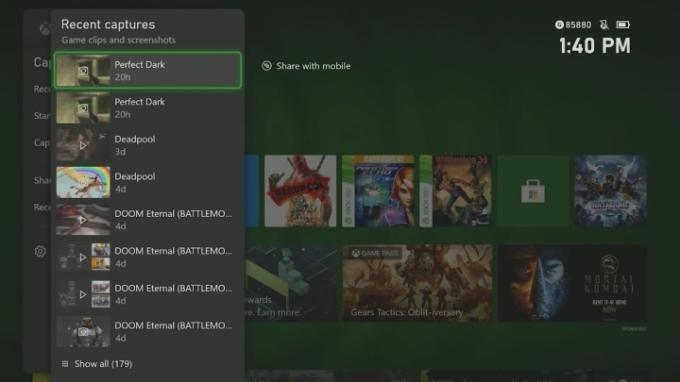
3. darbība: Alternatīva klipu pārvaldībai ir atlasīt Parādīt visu ekrāna apakšā. Šeit varat viegli izvēlēties, vai vēlaties noņemt, klasificēt un kopēt klipus savā aktivitāšu plūsmā, Xbox klubos, Twitter lapā vai OneDrive kontā.
Kopīgojiet klipus no Xbox mobilās lietotnes
Xbox mobilo lietotņu izstrādātāji 2019. gadā izlaida atjauninājumu, kas uzlabo koplietošanas procesu. Šis jauninājums ļauj paveikt vairāk nekā vienkārši ierakstīt spēli. Tas arī ļauj lietotājiem kopīgot savus spēļu ierakstus savās sociālo mediju lapās, lai redzētu savus draugus un sekotājus. Varat arī saglabāt savus ierakstus viedtālruņa fotoattēlos. Kamēr jūsu Xbox One ir savienots ar internetu, tas automātiski augšupielādēs attēlus mākonī, un jūs varat tiem piekļūt no mobilās lietotnes.
1. darbība: Lai to panāktu, jums ir jāievēro tikai daži vienkārši norādījumi. Sāciet, atverot savu Xbox lietotni un apskatot savus attēlus, pieskaroties ikonai "grāmatas" pa kreisi no sava profila attēla apakšā.
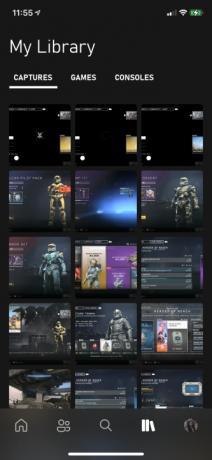
2. darbība: Pēc tam atlasiet attēlu, un pēc tam redzēsit a Dalīties opcija apakšā. Nospiežot šo pogu, tiks parādīts virkne tīklu. Varat izvēlēties, kuru sociālo mediju platformu vēlaties, neatkarīgi no tā, vai tā ir Facebook vai Twitter.
3. darbība: Xbox mobilā lietotne ļauj lietotājiem saglabāt savus fotoattēlus tieši tādā pašā veidā. Ja, mēģinot to izdarīt, rodas problēmas, iesakām atjaunināt ierīces konfidencialitātes iestatījumus. Tas ir ļoti svarīgi, ja izmantojat jaunākos programmatūras atjauninājumus.
Redaktoru ieteikumi
- Labākās gaidāmās Xbox Series X spēles: 2023. gads un vēlāk
- Kā izslēgt paziņojumus Xbox Series X/S
- Microsoft pārspēja FTC. Lūk, ko pretrunīgi vērtētais tiesas spriedums nozīmē Xbox
- Microsoft uzvar FTC lietā, novēršot Xbox lielāko Activision Blizzard iegūšanas šķērsli
- Izmēģiniet šīs divas neatkarīgās spēles, pirms nākamnedēļ viņi pamet Xbox Game Pass
Uzlabojiet savu dzīvesveiduDigitālās tendences palīdz lasītājiem sekot līdzi steidzīgajai tehnoloģiju pasaulei, izmantojot visas jaunākās ziņas, jautrus produktu apskatus, ieskatu saturošus rakstus un unikālus ieskatus.




